
Dacă aveți nevoie să faceți o carte de vizită și să o comandați de la un specialist este destul de scumpă și lungă, atunci puteți să o faceți singur. Acest lucru va necesita software special, puțin timp și această instrucțiune.
Aici vom analiza modul de creare a unei cărți de vizită simple, utilizând exemplul aplicației BusinessCards MX.
Cu ajutorul programului BusinessCards MX este posibil să creați cărți de diferite nivele - de la cele mai simple la cele profesionale. Cu toate acestea, nu vor fi necesare abilități speciale în lucrul cu datele grafice.
Deci, să mergem la descrierea modului de a face cărți de vizită. Și deoarece lucrul cu orice program începe cu instalarea acestuia, să examinăm procesul de instalare a BusinessCards MX.
Instalarea BusinessCards MX
Primul pas este să descărcați programul de instalare de pe site-ul oficial și apoi să-l rulați. Apoi, putem urma instrucțiunile din programul de instalare.

În primul pas, expertul vă va solicita să selectați limba de instalare.
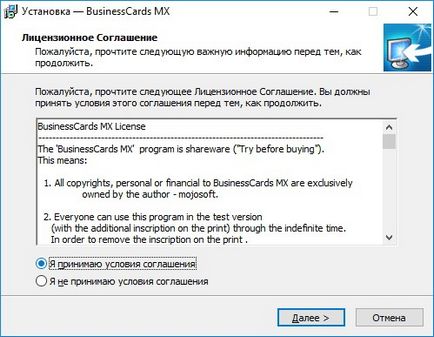
Următoarea etapă va fi cunoașterea acordului de licență și adoptarea acestuia.
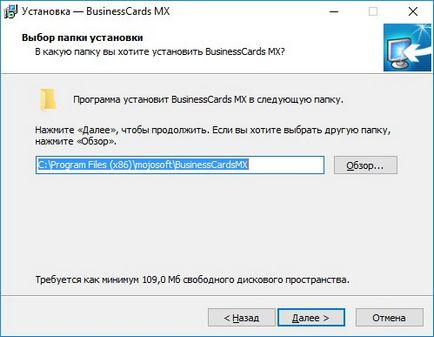
După ce am acceptat acordul - alegeți directorul pentru fișierele programului. Aici puteți specifica dosarul dvs. făcând clic pe butonul "Răsfoiți" sau lăsați opțiunea implicită și treceți la pasul următor.

Aici suntem invitați să interzicem sau să permitem crearea unui grup în meniul START și să specificăm și numele acestui grup.

Etapa finală a instalării programului de instalare va fi selectarea comenzilor rapide, unde bifăm comenzile rapide care trebuie create.
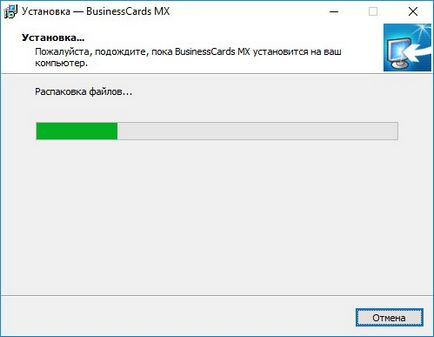
Acum programul de instalare începe copierea fișierelor și crearea tuturor scurtăturilor (în funcție de alegerea noastră).
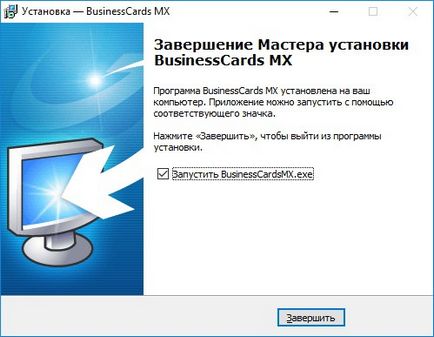
Acum, când programul este instalat, putem începe să creăm o carte de vizită. Pentru a face acest lucru, lăsați marcajul "Lansați BusinessCards MX" și faceți clic pe butonul "Terminare".
Metode de proiectare a cărților de vizită
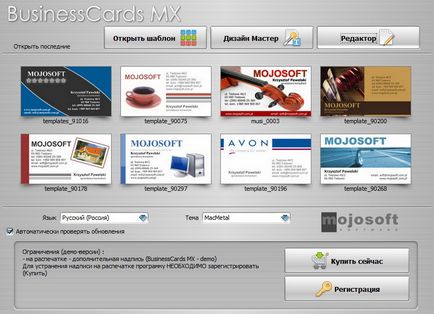
La pornirea aplicației, ni se oferă să alegeți una dintre cele trei opțiuni pentru crearea cărților de vizită, fiecare dintre acestea fiind complicată.
Să începem cu cea mai ușoară și mai rapidă cale.
Creați o carte de vizită utilizând expertul Selectați șablon
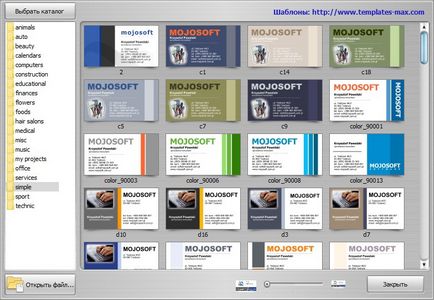
În ecranul de pornire al programului, nu sunt plasate doar butoanele pentru apelarea expertului de creare a cărții de vizită, ci și opt șabloane arbitrare. În consecință, putem alege dintr-o listă (dacă există una potrivită) sau faceți clic pe butonul "Selectați șablon", unde ne este oferit să alegeți oricare dintre machetele de cărți de vizită gata făcute în program.
Deci, apelați catalogul de machete și alegeți opțiunea corespunzătoare.
De fapt, în acest sens sa încheiat crearea unei cărți de vizită. Acum rămâne doar să completați datele despre dvs. și să imprimați proiectul.
Pentru a schimba textul, faceți clic pe el cu butonul stâng al mouse-ului și introduceți textul dorit în caseta de text.
De asemenea, aici puteți modifica obiectele existente și puteți adăuga propriile lor. Dar acest lucru se poate face deja la discreția sa. Și vom trece la următoarea metodă, mai complicată.
Crearea unei cărți de vizită cu ajutorul "Design Wizard"
Dacă opțiunea cu proiectul gata nu se potrivește destul de bine, atunci vom folosi modelul de design. Pentru aceasta apasam butonul "Design master" si urmati instructiunile sale.

În primul pas, suntem invitați să creați o nouă carte de vizită sau să alegeți un șablon. Procesul de creare, numit "de la zero", va fi descris mai jos, deci alegem "Deschidere șablon".
Aici, ca și în metoda precedentă, selectăm șablonul corespunzător din catalog.
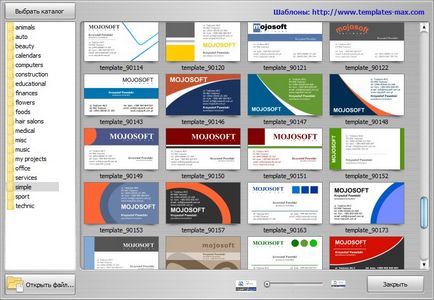
Următorul pas este să ajustați dimensiunea cardului însuși și să selectați formatul foii pe care vor fi imprimate cărțile de vizită.
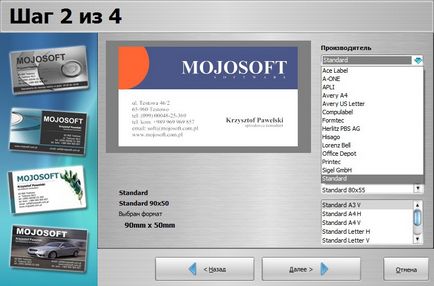
Alegerea valorii câmpului "Producător", avem acces la dimensiuni, precum și la parametrii foii. Dacă doriți să creați o carte de vizită normală, lăsați valorile implicite și treceți la pasul următor.
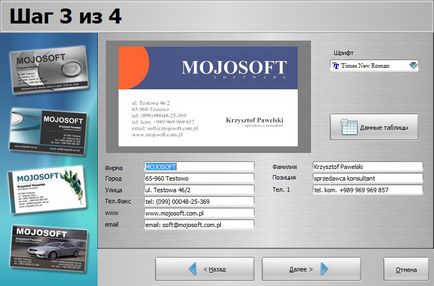
În acest stadiu se propune completarea datelor care vor fi afișate pe cartea de vizită. Imediat ce ați introdus toate datele, treceți la pasul final.
În cel de-al patrulea pas putem vedea deja cum arată cardul nostru și, dacă totul se potrivește, îl formăm.
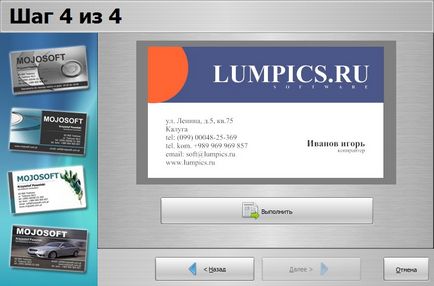
Acum puteți începe să imprimați cărțile de vizită sau să editați aspectul generat.
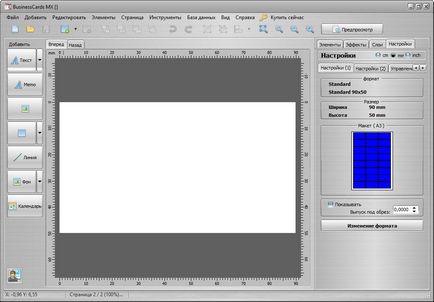
În acest caz, avem un aspect "gol", pe care nu există elemente. Deci, designul cărții noastre de vizită nu va fi determinat de un șablon gata, ci de capabilitățile proprii de imaginație și program.
În stânga formularului de vizită este un panou de obiecte, prin care puteți adăuga diverse elemente de design - de la text la imagini.
Apropo, dacă faceți clic pe butonul "Calendar", puteți accesa șabloanele deja pregătite, care au fost folosite mai devreme.
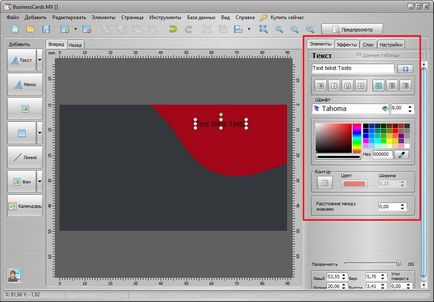
După ce ați adăugat obiectul dorit și l-ați plasat în locul potrivit, puteți continua cu setarea proprietăților sale.
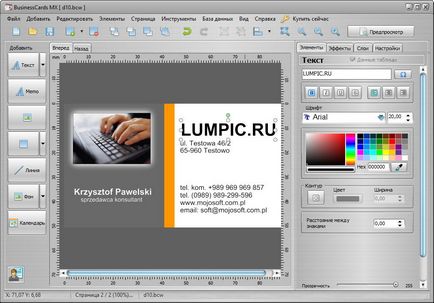
În funcție de obiectul pe care l-am plasat (text, fundal, imagine, formă), vor fi disponibile setările corespunzătoare. De regulă, acesta este un efect diferit, culori, fonturi și așa mai departe.
Așadar, am reușit să cunoaștem mai multe moduri de a crea cărți de vizită cu ajutorul unui program. Cunoscând elementele de bază descrise în acest articol, acum puteți crea propriile opțiuni pentru cartea de vizită, principalul lucru nu este să vă fie frică să experimentați.
Mai multe articole pe tema dvs.:
Suntem bucuroși că am reușit să vă ajutăm în rezolvarea problemei.
La rândul tău, și tu ne poți ajuta. chiar ușor.